Zene egyszerű átvitele iPadről iPod-ra
- 1. megoldás: Másoljon zenét iPadről iPod-ra a TunesGo segítségével
- 2. megoldás: Töltsön át zenét ipadről ipodra a DrFoneTool segítségével – Telefonátvitel egyetlen kattintással
1. megoldás: Másoljon zenét iPadről iPod-ra a TunesGo segítségével
Wondershare TunesGo kiváló minőségéről és fantasztikus tulajdonságairól ismert. Segítségével mindössze 3 kattintással képes zenét tölteni iPadről iPodra. Ezenkívül átviszi a dalokat iPadről, iPodról és iPhone-ról iTunes számítógépre, és fordítva. Töltse le a program ingyenes próbaverzióját. Kövesse az alábbi lépéseket, hogy zenét tölthessen iPadről iPodra.

Wondershare TunesGo
Töltsön át zenét iPadről iPodra egyszerűen és könnyedén
- Ingyenesen vigyen át zenéket, fényképeket, videókat, lejátszási listákat iPhone, iPad és iPod készülékéről az iTunes könyvtárba.
- Veszteségmentes hangminőség – Az átvitel után megőrizheti az eredeti hangminőség 100%-át.
- Az iDevice összes zenei elemének átvitele és megosztása, beleértve az albumborítókat, lejátszási listákat, ID3-címkéket, értékeléseket, lejátszási számokat stb.
- Az iOS által nem támogatott formátumok automatikus konvertálása kompatibilis formátumokká.
- Az iOS 5/4/13/12/11/10/9/8/7 iPad Pro, iPad Air, iPad mini, iPod touch 6, iPod touch 5 és további eszközök támogatása.
- Kompatibilis a Windows 10, iTunes 12, iOS 13, iPhone XS (Max) / iPhone XR, iPhone X és iPhone 8 rendszerekkel
Lépés 1. Csatlakoztassa iPadjét és iPodját a számítógéphez
Először telepítse és futtassa ezt a programot a számítógépén. Egyszerre csatlakoztassa iPadjét és iPodját a számítógéphez. A TunesGo automatikusan felismeri őket, amint csatlakoztatva vannak. Ezután mind az iPad, mind az iPod megjelenik az elsődleges ablakban.
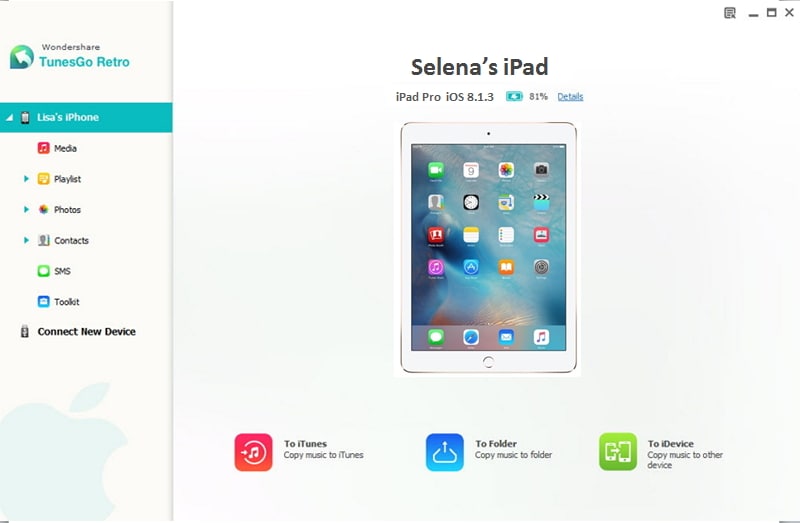
Lépés 2. Hogyan továbbíthat zenét az iPadről az iPodra
A bal oldali könyvtárfában, az iPad kategória alatt kattintson a „Média” elemre a médiaablak megjelenítéséhez. kattintson a „Zene” elemre a felső sorban. Ezután válassza ki az exportálni kívánt dalokat, és az „Exportálás ide” alatt háromszöget állítson be. A legördülő menüben válassza ki az ipod opciót.

Jegyzet: A TunesGo teljes mértékben kompatibilis számos iOS 13, iOS 12, 11, iOS 10, iOS 9, iOS 8, iOS 7, iOS 5 és iOS 6 operációs rendszert futtató iPadekkel és iPodokkal, beleértve az iPad air, iPad mini, Retina kijelzős iPad és iPod touch készülékeket. 5. Itt, akkor kap az egész támogatott iPad és iPod.
A zenék iPadről iPod-ra másolása néhány másodpercet vesz igénybe. Győződjön meg arról, hogy mind az iPad, mind az iPod mindig csatlakoztatva van. Amikor a zeneátvitel véget ér, ellenőrizheti az importált dalokat, ha rákattint a „Média” elemre az iPod kategória alatt, majd a „Zene” elemre.
Töltse le a TunesGo-t, és helyezzen át zenét iPadről iPodra.
2. megoldás: Töltsön át zenét ipadről ipodra a DrFoneTool segítségével – Telefonátvitel egyetlen kattintással
DrFoneTool – Telefon átvitel kifejezetten telefonról telefonra és táblagépre tervezett adatátviteli eszköz. Támogatja a zene átvitelét iPadről iPod-ra 1 kattintással.

DrFoneTool – Telefon átvitel
Zene átvitele ipad-ről ipod-ra 1 kattintással
- Vigye át az összes videót, fényképet és zenét, és konvertálja az inkompatibiliseket iPadről iPod 6s készülékre.
- Támogassa az iPad Pro, iPad Air, iPad mini, iPod touch 5, iPod touch 4 és a legújabb iOS verziót.

- A DrFoneTool – A Phone Transfer arra is használható, hogy biztonsági másolatot készítsen adatairól egy harmadik eszközön.
- A meglévő fájlok nem íródnak felül, hacsak nem törli őket.
- Teljesen kompatibilis a Windows 10 vagy Mac 10.14 rendszerrel
Jegyzet: DrFoneTool – A Phone Transfer támogatja az iOS 13/12/11/10/9/7/8/6/5 operációs rendszert futtató iPodot és iPadet. Itt van a támogatott iPodok és iPadek a DrFoneTool által – Phone Transfer.
Zene ipadról ipodra való átvitelének lépései a DrFoneTool – Phone Transfer segítségével
Mivel a Windows és a Mac verzió hasonló módon működik, itt a Windows verziót próbálom ki
Lépés 1. Telepítse és indítsa el a DrFoneTool – Phone Transfer
Először is telepítse, majd indítsa el a DrFoneTool – Phone Transfer programot a számítógépén. Ezután megjelenik az elsődleges ablak, mint az alábbi képen. Kattintson a „Telefon átvitel” elemre.

Lépés 2. Csatlakoztassa iPodját és iPadjét a számítógéphez USB-kábellel
Csatlakoztassa mind az iPod, mind az iPad készüléket a számítógéphez USB-kábellel. DrFoneTool – A Phone Transfer gyorsan felismeri és megjeleníti őket az elsődleges ablakban. A jobb alsó sarokban jelölje be az „Adatok törlése másolás előtt” jelölőnégyzetet, és a rendszer eltávolítja az iPod-on lévő zenéket az iPad zenéinek mentéséhez. Ha nem akarod megtenni, hagyd.
Jegyzet: A „Flip” gombra kattintva megváltoztathatja iPadje és iPodja helyét.

Lépés 3. Zene átvitele iPadről iPod-ra
Alapértelmezés szerint a zene, a fotók, a videók, a naptár, az iMessages és a névjegyek mind be vannak jelölve. Zene átviteléhez törölje a névjegyek, videók és fényképek jelölését. Ezután kattintson az „Átvitel indítása” gombra. Győződjön meg arról, hogy iPad és iPod mindig csatlakoztatva van. Ha az átvitel véget ért, kattintson az „OK” gombra.

Legfrissebb cikkek

